word文档怎么缩小上下行距
时间:2024-10-21 02:21:34 来源:互联网 阅读:
在编辑word文档时,文档中的上下间距比较大,如何调整缩小行距呢。以wps office进行演示操作。

1、在wps office 中打开word文档。
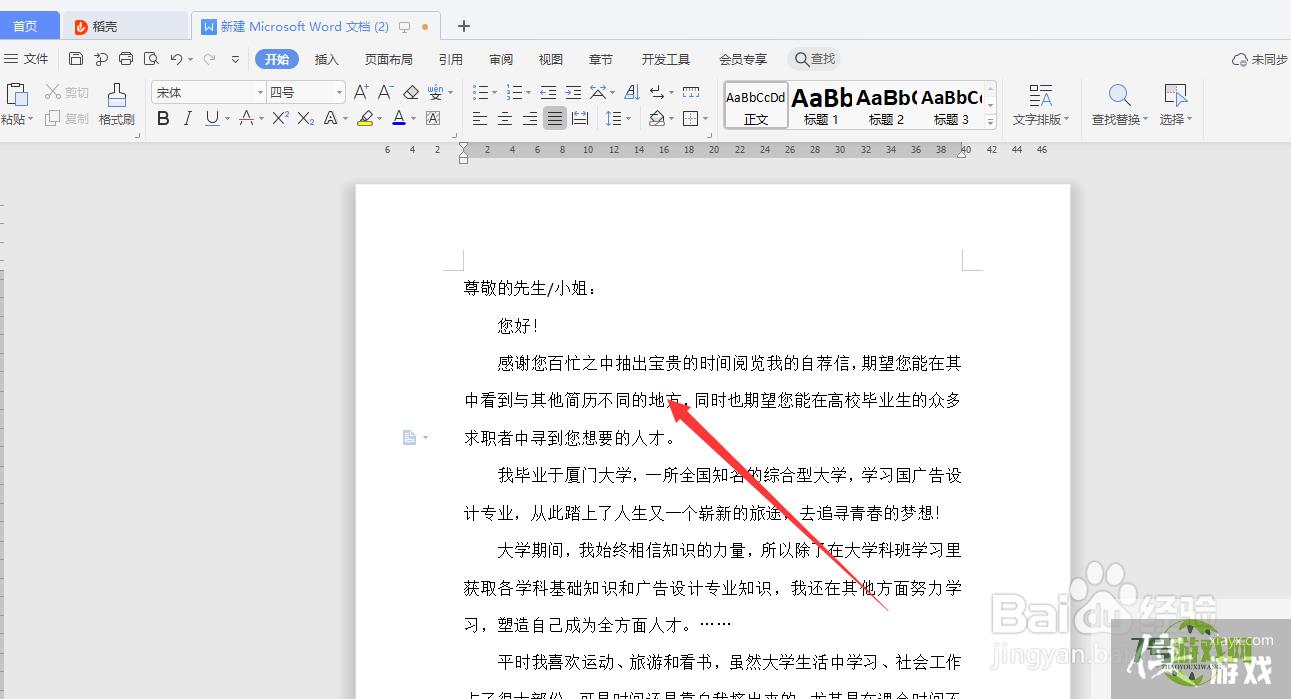
2、选中需要调整行距的文本区域。
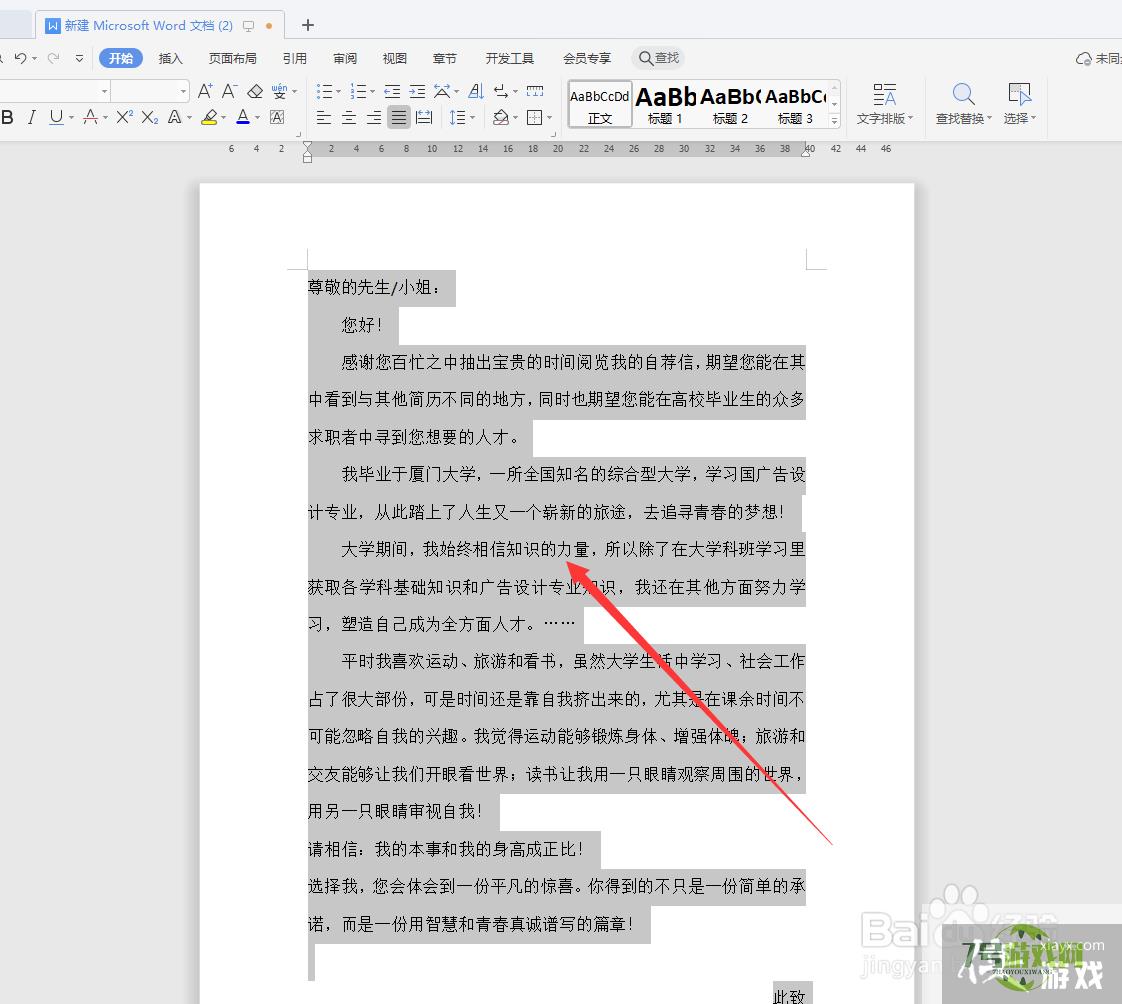
3、点击上方开始——行距图标—薪敏—其他。
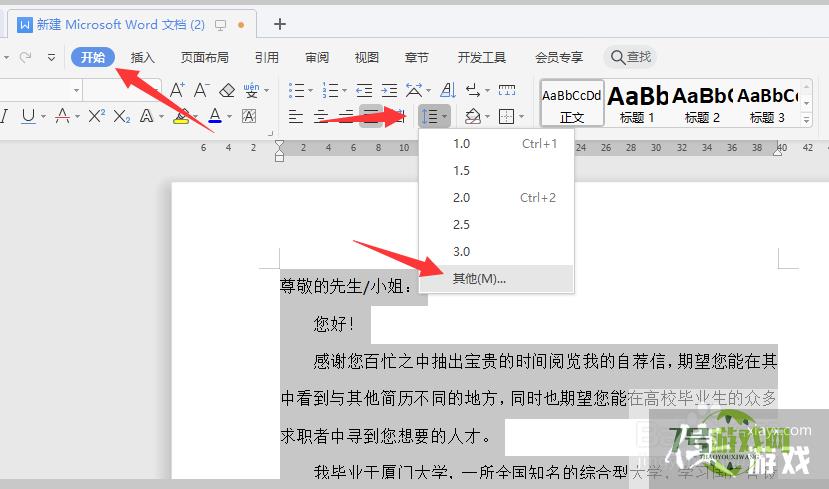
4、在段落界面,设定需要的行距及设置值,点击确定绵码。
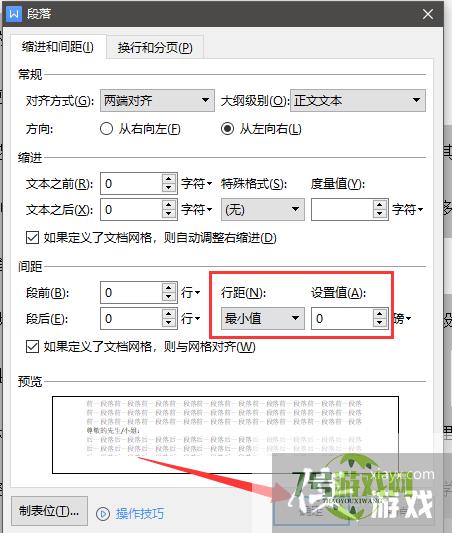
5、行距缩三案排小成功。
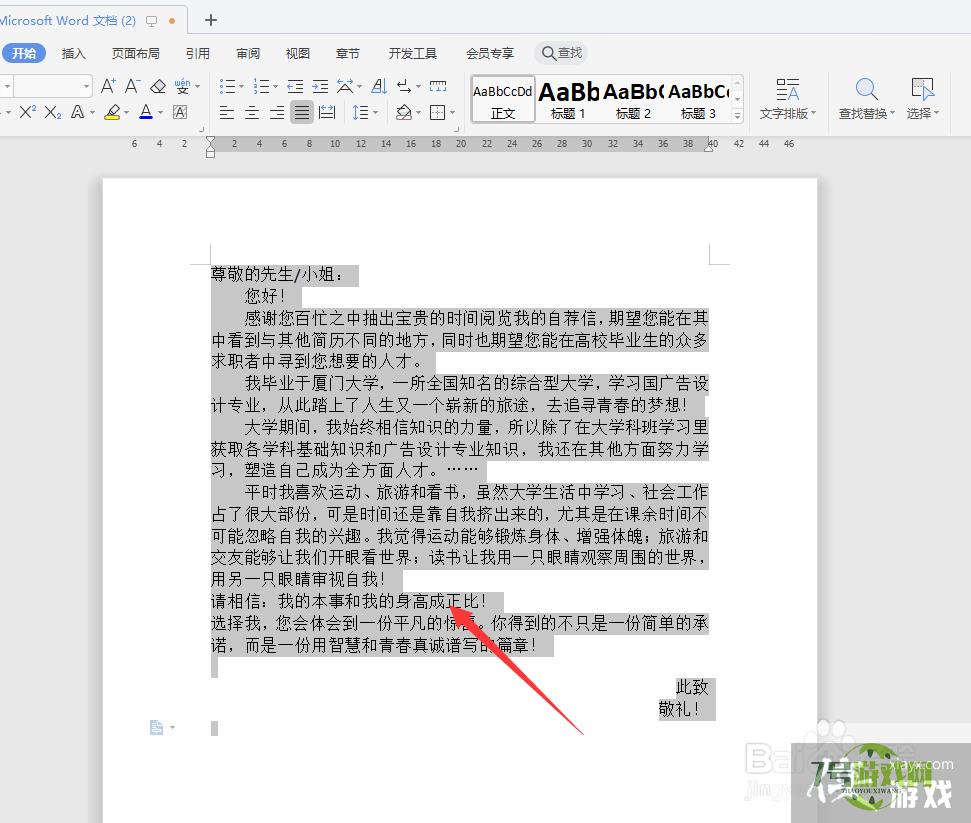
最新更新
更多软件教程
更多-

- word文档怎么缩小上下行距
-
互联网
10-21
-
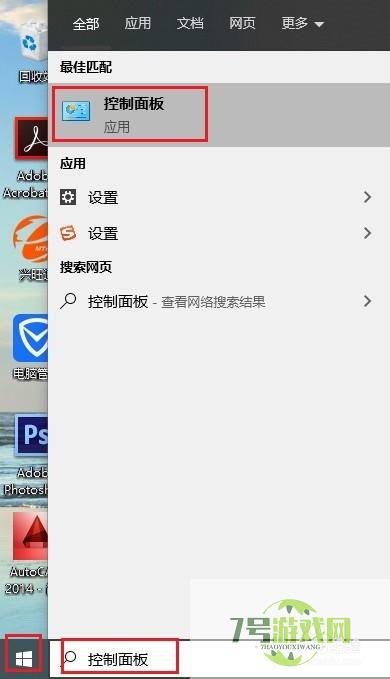
- 电脑USB打印机无法打印如何解决
-
互联网
10-21
-
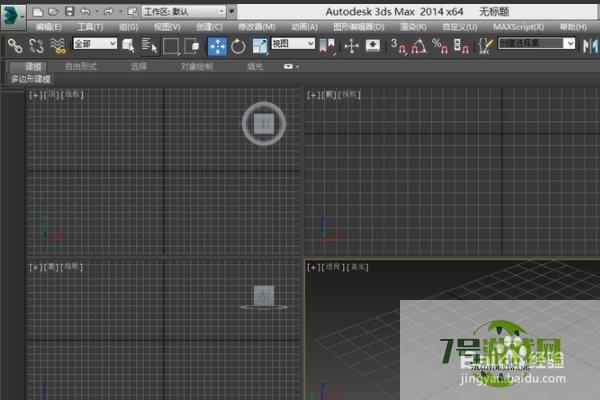
- 3dmax线挤出后是空心的?
-
互联网
10-21
-

- 缓存凭证已到期如何解决
-
互联网
10-21
-
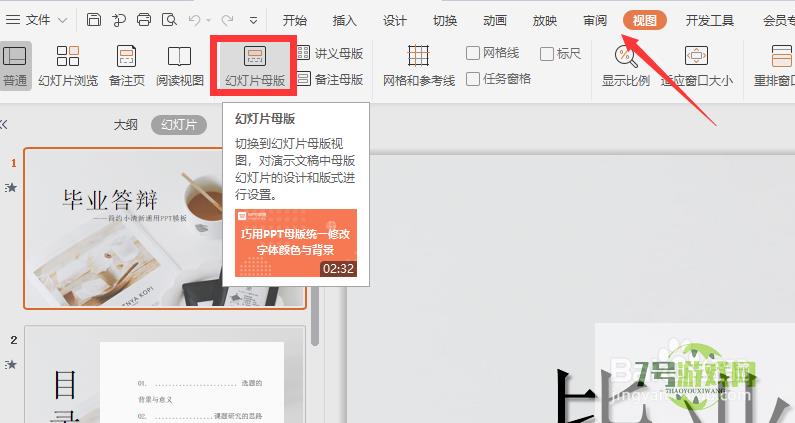
- 如何在PPT创建自定义母版实现页面布局的统一
-
互联网
10-21
-
如有侵犯您的权益,请发邮件给3239592717@qq.com











